
西门子CPU 1211C AC/DC/Rly,6输入4输出 西门子CPU 1211C AC/DC/Rly,6输入4输出
西门子PLC(S7-200、S7-200 SMART、S7-300、S7-400、S7-1200、S7-1500、ET200S、ET200M、ET200SP)、触摸屏、变频器、工控机、电线电缆、仪器仪表等,产品选型、询价、采购,敬请联系,浔之漫智控技术(上海)有限公司
1、硬件环境:
CPU 1214C DC/DC/DC ,作为PROFINET IO控制器;
CPU ST20,作为智能设备;
2、数据交换区:
IO控制器与智能设备之间需要定义数据交换区,智能设备的输入区对应IO控制器的输出区,智能设备的输出区对应IO控制器的输入区;
本例程中,我们定义CPU ST20的输入区长度为10个字节,输出区长度为5个字节;相应的,CPU1214的输入区长度为5个字节,输出区长度为10个字节,如下图所示:

3、CPU ST20的配置
在STEP7 Micro-WIN/SMART中,单击【工具】下的【PROFINET】按钮,在弹出的对话框中,勾选PLC角色的【智能设备】,单击【下一步】,在【传送区】单击【添加】按钮配置要交换的数据,如下图所示:

设置输出文件夹的位置,然后单击【导出】按钮,系统会生成相应的GSD文件并存放到设置的路径。
单击【生成】按钮对CPU ST20进行配置。
4、CPU1214C的配置
打开博途V14,新建项目,添加CPU1214C DC/DC/DC。
单击菜单【选项】-【通用站描述文件GSD】,打开【管理通用站描述文件】对话框。在【已安装的GSD文件】选项卡中,单击源路径的浏览按钮,找到CPU ST20的GSD文件的存放位置,如下图所示:

勾选相应的GSD文件,并单击【安装】,如下图所示:
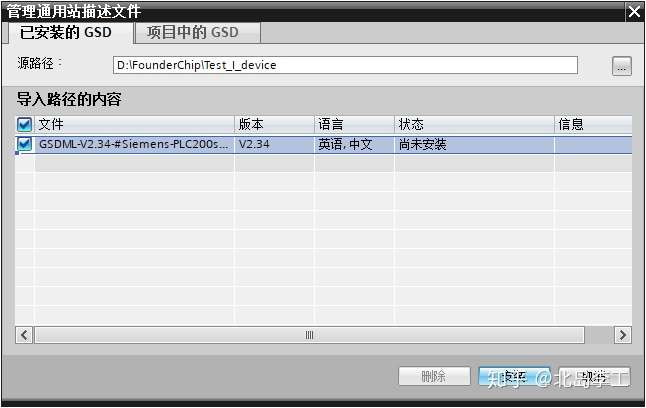
安装完成后,切换到【网络视图】。单击【硬件目录】-【其它现场设备】-【PROFINET IO】-【PLCs & CPs】-【SIEMENS AG】可以看到新添加的CPU ST20,如下图所示:
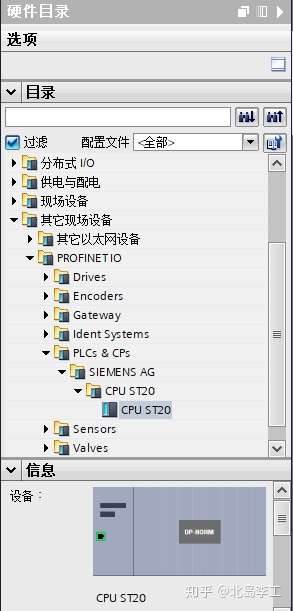
将其拖拽到网络视图中,并将其分配给CPU1214C(与其建立PROFINET)连接,如下图所示:

选中CPU ST20并切换到【设备视图】,可以看到CPU ST20的数据交换区,如下图所示:

接下来需要配置CPU ST20的IP和CPU1214C的IP,确保在同一个网段中。然后设置并分配两者的设备名,打通PROFINET网络。
这样,写入到CPU1214C地址QB64~QB73的数据就可以输出到CPU ST20的IB1152~IB1161;写入到CPU ST20地址QB1152~QB1156的数据就可以输出到CPU1214C的IB68~IB72;

